Программа для рисования геометрических фигур на компьютере
GeoGebra — самая популярная в мире бесплатная математическая программа. С помощью обучающей программы по математике, можно будет выполнить множество полезных вещей: анализировать функции, строить графики, решать задачи, работать с функциями и т. д.
Интерфейс программы GeoGebra (ГеоГебра) напоминает классную доску, на которой можно рисовать графики, создавать геометрические фигуры и т. п. В окне программы будет наглядно отображены производимые изменения: если вы измените уравнение, кривая перестроится, изменится масштаб или ее положение в пространстве, уравнение, написанное рядом с кривой, автоматически будет скорректировано, согласно новым значениям.
Программу GeoGebra широко используют в мире миллионы пользователей для обучения алгебре и геометрии. Процесс обучения нагляден благодаря визуальной форме использования приложения.
Возможности программы по математике не ограничиваются только построением графиков, программу GeoGebra можно будет использовать для интерактивных чертежей при решении геометрических задач. Программа ГеоГебра обладает мощными и функциональными возможностями, которые позволяет наглядно и просто обучаться математике.
Приложение включает в себя геометрию, алгебру, есть возможность совершать арифметические операции, создавать таблицы, графики, возможна работа со статистикой, работа с функциями, поддерживается создание анимации и т. д. В программе GeoGebra можно будет создавать различные 2D и 3D фигуры, интерактивные ролики, которые затем можно будет размещать в интернете.
Все приложения, входящие в состав программы GeoGebra, доступны и синхронизируются между собой для работы в составе одного пакета.
GeoGebra была создана Маркусом Хохенвартером. Программа написана на языке Java, приложение поддерживает работу в различных операционных системах: Windows, Mac OS X, Linux, Android.
С сайта производителя можно будет скачать обычную версию программы GeoGebra для установки на компьютер. Также можно будет скачать переносную версию программы (GeoGebra Portable) для соответствующей операционной системы.
После запуска GeoGebra на компьютере, ознакомимся с интерфейсом программы.
Интерфейс GeoGebra
Интерфейс программы GeoGebra напоминает графический редактор. Программу можно использовать для черчения, но это не основное предназначение приложения.
Давайте рассмотрим основные элементы интерфейса программы GeoGebra:
- Полоса меню. Из меню вы можете изменить настройки программы.
- Панель инструментов. Здесь находятся инструменты для создания объектов. После щелчка по треугольнику в правом нижнем углу кнопки, будут открыты дополнительные инструменты. Операции, доступные в панели инструментов, можно производить с помощью строки ввода.
- Панель объектов. В Панели объектов отображаются введенные переменные и функции. Вместо имен переменных здесь отображаются их значения. Для того, чтобы увидеть формулу в символьном виде, нужно будет кликнуть по ней правой кнопкой мыши.
- Кнопки «Отменить» и «Повторить».
- Строка ввода. Это основной инструмент при работе в программе GeoGebra. Здесь вводятся команды и формулы, задаются значения переменных. Справа от строки ввода расположена кнопка «Список команд». С помощью дополнительных команд можно будет вводить команды и отсутствующие на клавиатуре символы.
- Рабочая область. Все построения в программе производятся в рабочей области. Вы можете изменить масштаб с помощью колесика мыши, перемещать по рабочей области ось координат.
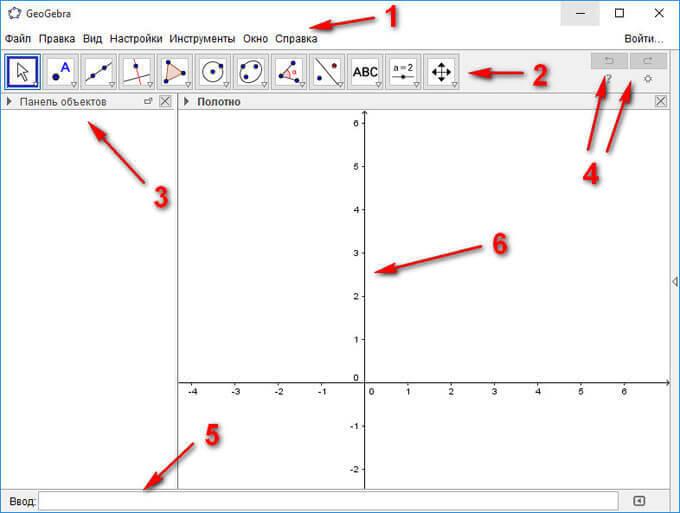
Далее попытаемся выполнить некоторые элементарные действия в программе GeoGebra.
Построение графика функции в GeoGebra
Для построения графика функции достаточно будет набрать ее в поле ввода. Для отображения параболы нужно будет написать в строке «Ввод» следующее выражение:
Символ «^» в программе GeoGebra обозначает возведение в степень.

Далее нажмите на кнопку «Enter». После этого в рабочей области будет построен график. Рисунок можно будет масштабировать с помощью колесика мыши. Для перемещения рабочей области нужно будет нажать на клавишу «Shift», одновременно удерживая нажатой левую кнопку мыши.
Вы можете перемещать сам график при помощи нажатой правой кнопки мыши, при этом, в Панели объектов будут отображены изменения в уравнении.
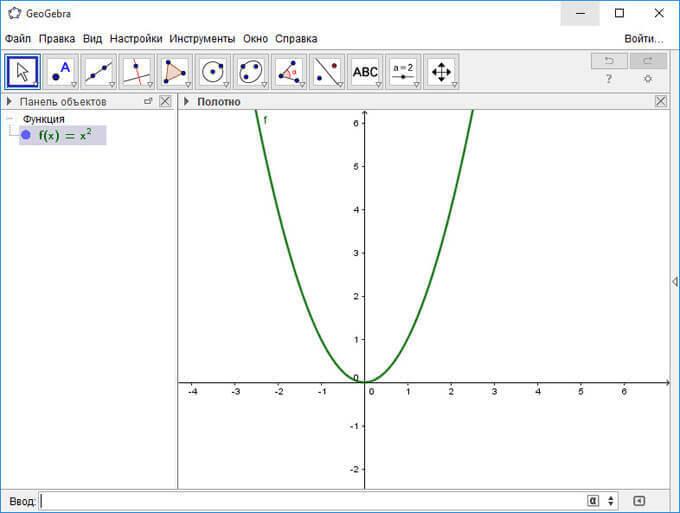
Вы можете добавить в уравнение переменные параметры, например, следующие (введите их строку ввода поочередно):
В рабочей области появится еще одна парабола, смещенная влево на одну единицу. Кликнув по графику, вы можете из открывшегося контекстного меню производить необходимые действия.

Создание треугольника в GeoGebra
Давайте попробуем начертить треугольник в программе GeoGebra. Для этого нужно будет перейти в «геометрический» режим для того, чтобы включить отображение сетки, и отключить отображение оси координат.
Кликните правой кнопкой мыши по оси координат, в контекстном меню выберите пункт «Сетка», а затем там кликните по пункту «Оси» для отключения оси координат. На панели инструментов нажмите на кнопку «Многоугольник».
После этого нарисуйте треугольник, последовательно установив три вершины. При необходимости, вы можете ввести точные координаты. Для этого вам нужно будет кликнуть по точке правой кнопкой мыши.

Далее вы можете создать биссектрису угла. Для этого нажмите на треугольную кнопку под кнопкой «Перпендикулярная прямая», а затем выберите из выпадающего списка инструмент «Биссектриса угла». После этого, кликните по двум отрезкам образующих угол, биссектриса будет создана.
Вы можете обозначить угол. Для этого нажмите на кнопку инструмента «Угол» в Панели инструментов. Для отображения интересующего вас угла выберите три точки или две прямые.
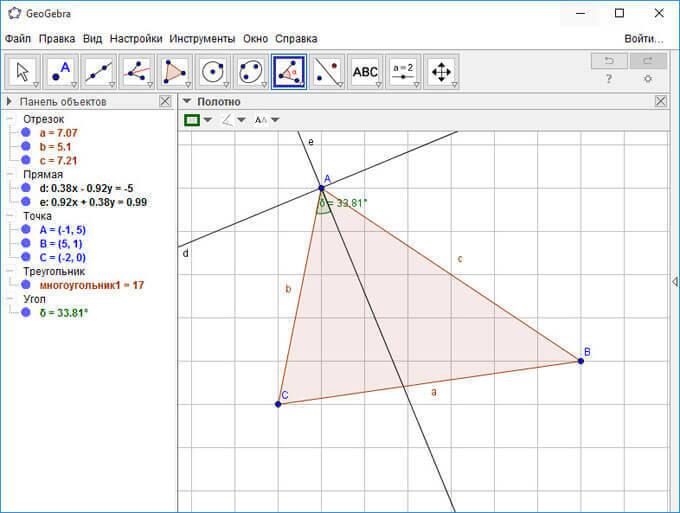
Geogebra online

Расширение GeoGebra
Создано расширение GeoGebra для браузера Google Chrome. Обратите внимание на количество пользователей расширения: более 2.6 миллиона человек. Немногие расширения из магазина Chrome могут сравниться с такими цифрами. Это свидетельствует о том, что приложение GeoGebra широко используется в мире для образовательных целей.
Для входа в расширение кликните по кнопке «Сервисы» на панели закладок в браузере Google Chrome. После этого будет открыто окно расширения GeoGebra в вашем браузере. На начальном экране вы можете выбрать раздел математики, с которым далее вы будете работать в приложении.
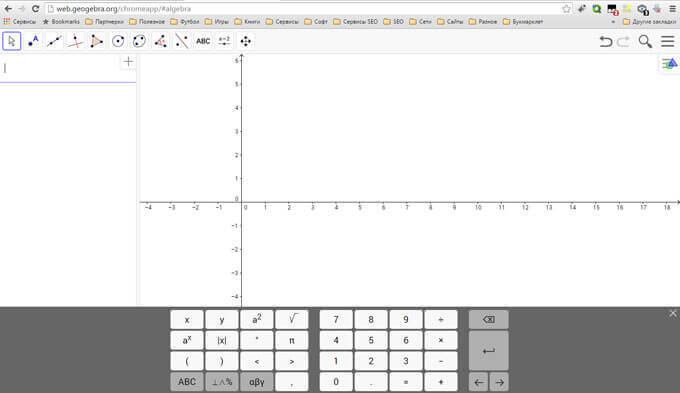
Дополнительные материалы по работе в программе, вы можете найти на сайте производителя приложения, и в интернете.
Выводы статьи
Бесплатная программа GeoGebra предназначена для обучения математике. С помощью программы GeoGebra (ГеоГебра) можно обучаться или работать в динамической математической среде, включающей в себя геометрию, алгебру, другие разделы, с широкими функциональными возможностями.
Самые продвинутые графические редакторы вроде инструментов компании Adobe стоят немалых денег. Но есть бесплатные и вполне достойные альтернативы, возможностей которых хватит большинству пользователей. Вот приложения для работы с векторной, растровой и 3D‑графикой на все случаи жизни.
Бесплатные векторные редакторы
Предназначены для создания и редактирования логотипов, интерфейсов и прочей масштабируемой графики.
1. Gravit Designer
- Платформы: веб, Windows, macOS, Linux.
Gravit Designer, ранее известный как Gravit, — это полнофункциональный векторный редактор. Он подходит для любых задач — от дизайна интерфейсов и иконок до работы с презентациями, иллюстрациями и анимацией.
Аккуратный интуитивный интерфейс Gravit Designer можно настраивать под себя. Графический редактор содержит массу инструментов для создания прекрасных детализированных векторных изображений. Среди них — неразрушающие (их действие можно отменять) функции для булевых операций, инструменты «Нож» и «Граф путей», множество режимов заливки и смешивания, а также мощный текстовый движок.
Если вам понадобится получить доступ к работе на ходу, облачный сервис Gravit Cloud позволит вернуться к проекту на любом устройстве.
2. Vectr
- Платформы: веб, Windows, macOS, Linux.
3. SVG‑Edit
Если вам нужно быстро создать или отредактировать простой SVG‑файл, есть несколько онлайн‑редакторов, которые подойдут для этой задачи не хуже Adobe Illustrator. Лучших из них — SVG‑Edit.
Этот графический редактор целиком создан на HTML5, CSS3 и JavaScript и не использует серверы для обработки данных. Код SVG‑Edit открыт. Поэтому при желании вы можете скачать его и модифицировать, чтобы создать свою версию программы.
SVG‑Edit располагает всеми базовыми инструментами векторного редактора. Но поддерживает только формат SVG.
4. Inkscape
Этот мощный графический редактор предлагает множество инструментов и функций, которые часто недоступны в других аналогичных программах. Среди них — альфа‑смешивание, клонирование объектов и маркеры.
Полная поддержка различных цветовых моделей делает Inkscape достойной альтернативой Adobe Illustrator как для веб‑дизайна, так и в сфере полиграфии. При всей простоте интерфейса в этой программе можно создавать и комплексные работы.
Отдельного внимания заслуживают такие возможности, как преобразование растровых изображений в векторные, формирование обводки с переменной шириной и поддержка файлов Illustrator.
5. BoxySVG
Простой инструмент для создания масштабируемой векторной графики, который пригодится как начинающим веб‑дизайнерам и разработчикам, так и профессионалам. BoxySVG запускается прямо в браузере и справляется со своими задачами не хуже настольных редакторов.
Приложение отличается интуитивным интерфейсом и высокой скоростью работы. Арсенал настроек и функций не так велик, как у профессионального софта, но включает все необходимые инструменты, среди которых карандаши, кисти, текст, клонирование, формы и многое другое. BoxySVG поддерживает горячие клавиши и все популярные форматы файлов для экспорта готовых проектов.
Бесплатные растровые редакторы
Предназначены для создания и редактирования любых немасштабируемых рисунков и фотографий.
1. GIMP
Бесплатный графический редактор с открытым исходным кодом. GIMP укомплектован богатым набором функций для рисования, цветокоррекции, клонирования, выделения, улучшения и других действий. Интерфейсом GIMP отличается от популярнейшего Photoshop, но долго искать нужные инструменты вам не придётся.
Команда GIMP позаботилась о совместимости, так что вы сможете без проблем работать со всеми популярными форматами изображений. Кроме того, здесь встроен файловый менеджер, похожий на Bridge из программ от компании Adobe.
2. Photo Pos Pro
Если вы работаете на Windows и не нуждаетесь в таком количестве инструментов, как у GIMP, вашим идеальным редактором может стать Photo Pos Pro. Последний создан с прицелом на операции с изображениями и отлично справляется с типичными задачами вроде регулировки контрастности, освещения и насыщенности. Но Photo Pos Pro подходит и для более сложных манипуляций.
Эта программа может похвастать очень дружелюбным интерфейсом и детальной справкой, которая помогает разобраться новичкам. Если вы хотите сделать Photo Pos Pro ещё функциональнее, к вашим услугам множество расширений и плагинов.
3. Krita
Ещё один графический редактор с открытым исходным кодом. Krita существует с 1999 года и постоянно совершенствуется, чтобы соответствовать нуждам концепт‑художников, иллюстраторов, специалистов по визуальным эффектам, дорисовке и текстурам.
Программа включает набор самых разных кистей и поддерживает множество плагинов: от продвинутых фильтров до вспомогательных инструментов для работы с перспективой.
В числе самых интересных функций — стабилизаторы кистей, которые сглаживают линии, режим зацикливания для создания бесшовных паттернов и текстур, а также всплывающая палитра для быстрого выбора цвета.
Бесплатные фоторедакторы
Предназначены для обработки, ретуши, а также добавления эффектов на любые фото.
1. Pixlr
Pixlr предлагает более 600 эффектов, наложений и рамок. В этом сервисе можно делать всё, чего стоит ждать от фоторедактора: изменять размер изображений, обрезать их, удалять эффект красных глаз, отбеливать зубы и многое другое. Если вы знакомы с Photoshop, то очень быстро освоите веб‑версию Pixlr. Интерфейсы этих редакторов очень похожи.
2. Canva
Canva — популярный онлайн‑редактор с огромным набором функций, который поможет подготовить любые изображения всего в несколько кликов. Прямо в браузере можно создавать коллажи, постеры, инфографики, контент для соцсетей, видео и много другое.
В вашем распоряжении большое количество шаблонов, шрифтов и различных элементов дизайна, которые можно комбинировать между собой. Благодаря интуитивному интерфейсу работа с Canva максимально простая и быстрая. А богатые возможности экспорта позволяют сохранить проект в нужном формате.
3. RawTherapee
Мощный графический редактор для работы с RAW‑файлами, предоставляющий доступ к расширенным функциям. Обилие настроек делает его довольно сложным для освоения новичками, но более продвинутые пользователи найдут для себя массу ценных возможностей.
RawTherapee позволит изменить мельчайшие детали фото, настроить резкость и цветопередачу, убрать шумы, а также отстроить экспозицию, баланс белого, кривые и массу других параметров. При этом благодаря неразрушающим инструментам оригинал снимка остаётся неизменным вплоть до момента, пока работа не будет готова.
Бесплатные редакторы 3D‑графики
Предназначены для работы с 3D‑моделями, эффектами и анимациями.
1. SketchUp Free
SketchUp Free можно назвать идеальной точкой входа в мир 3D‑графики. Этот редактор дружелюбно вводит новичка в курс дела и прощает ему все допущенные ошибки. Вы можете начать с простого рисования линий и форм, а потом преобразить их в 3D‑объекты.
Если вам понадобится вдохновение, можете бесплатно скачать модели различных объектов из библиотеки 3D Warehouse через форму поиска на сайте SketchUp.
2. Daz Studio
С помощью Daz Studio можно кастомизировать, перемещать в пространстве и анимировать различные 3D‑объекты вроде людей, животных, предметов.
Вы можете создавать уникальных персонажей, миры, различные элементы дизайна и многое другое. Но в Daz Studio отсутствуют возможности моделирования и текстурирования, доступные в платных альтернативах. Подробную таблицу со сравнением редакторов смотрите на сайте проекта.
3. Hexagon
Hexagon — бесплатный инструмент для 3D‑моделирования. В нём есть всё необходимое для создания детализированных моделей, готовых к финальному рендерингу.
Среди инструментов и функций программы вы найдёте возможность быстрого импорта из Daz Studio, заготовки для различных объектов, кисти для ручного моделирования, UV‑развёртку (нанесение плоских текстур на трёхмерный объект), продвинутые инструменты рисования и мгновенное затенение (instant ambient occlusion).
Программы Daz Studio и Hexagon созданы одним разработчиком и дополняют друг друга. Вместе они составляют полный бесплатный комплект для работы с 3D‑графикой.
4. Blender
Blender — это продвинутый бесплатный редактор 3D‑графики с открытым исходным кодом, доступный для всех основных платформ.
Разработчики постоянно развивают Blender. Он поддерживает все возможные операции с 3D‑графикой: позволяет моделировать, текстурировать, анимировать, рендерить и компоновать объекты.
5. ZBrushCoreMini
Если вам интересно искусство цифровой скульптуры, попробуйте программу Sculptris от разработчика Pixologic. Она подходит одинаково хорошо для любого уровня подготовки. Новички получают понятный стартовый инструмент, а опытные цифровые художники — платформу для быстрой и удобной реализации идей.
Sculptris основана на редакторе ZBrush от того же разработчика — самом популярном приложении для цифровой скульптуры. Когда вы будете готовы перейти на следующий уровень, то сможете легко переключиться на ZBrush.
6. Houdini Apprentice
Houdini — инструмент для работы с 3D‑анимацией и визуальными эффектами, который часто используют при создании фильмов, телепередач и другого медиаконтента.
Стоимость редактора начинается с 2 000 долларов. Но разработчики программы — Side Effects Software — разрешают использовать версию Houdini Apprentice бесплатно. Благодаря ей вы можете получить доступ ко всем функциям полной версии и оттачивать мастерство на личных проектах. Только Houdini Apprentice предназначена исключительно для некоммерческих и образовательных целей.
5 Оценок: 1 (Ваша: )Программы для черчения на компьютере – незаменимый инструмент для архитекторов, дизайнеров и создателей мебели. Они помогают сэкономить время и добиваться более точных результатов. Однако зачастую выбрать подходящий специализированный софт бывает трудно. В этой подборке мы рассмотрим приложения для создания 3D и 2D планов на ПК. Читайте и выбирайте оптимальный вариант!
Программа для создания трехмерных проектов помещения
Планируете самостоятельно сделать ремонт в квартире или работаете в строительной компании? В программе Дизайн Интерьера 3D можно быстро создать чертежи жилых помещений. Реалистичная трехмерная визуализация позволит оценивать результат прямо в режиме реального времени. Также с помощью данной программы вы можете составить смету, чтобы рассчитать бюджет, который потребуется для воплощения задумки в жизнь.
Дизайн Интерьера 3D
Используйте приложение, чтобы создавать чертежи высочайшей точности, отслеживать и регулировать размеры и другие параметры каждого объекта. Разрабатываемый проект можно увидеть с любого ракурса. Попробуйте прямо сейчас:
5 лучших программ для создания чертежей на компьютере
Подбирая софт для своего ПК, не забывайте принимать во внимание ряд факторов. Обратите внимание на то, какие инструменты есть в программе и как сложно их освоить. Также редактор должен нормально работать на вашем ПК и не тормозить. Не забывайте и о том, что некоторые приложения можно использовать только для одного типа задач, другие являются универсальными автоматизированными системами. Предлагаем вам подборку из 5 популярных приложений, которые можно использовать для создания чертежей.
AutoCAD
AutoCAD от компании Autodesk считается одной из лучшим САПР-систем для новичков, потому что имеет «чистый» и понятный интерфейс, рассчитанный на пользователей всех уровней. ПО позволит нарисовать двухмерные эскизы и сделать объемный 3D-объект. Проекты можно загружать в облачные хранилища, а затем снова выгружать их для редактирования. Это помогает снизить нагрузку на компьютер и очистить жесткий диск. Также при покупке лицензии становится доступна работа в приложении в режиме онлайн, благодаря этому можно создавать чертежи буквально с любого устройства.
Компас-3D
Компас-3D — мощный комплекс для отрисовки инженерной графики. Он является российской разработкой компании АСКОН, поэтому созданные в этой программе эскизы и чертежи полностью соответствуют государственным стандартам. Софт помогает рисовать сложные схемы и конструкции, оформлять проектную документацию. Интерфейс программы достаточно прост и понятен, управление облегчается при помощи всплывающих подсказок, объясняющих суть работы инструментов.
nanoCAD
nanoCAD можно использовать совершенно бесплатно, при этом программа настолько не требовательна к системе, что может устанавливаться даже на старые сборки Windows XP. Софт поддерживает большинство распространенных форматов чертежей и 3D-моделей. Присутствует готовая библиотека стандартных элементов, которые можно изменять под свои запросы. Интерфейс схож с Autocad и поддерживает редактирование сторонних макетов, что помогает быстро адаптироваться к работе, если вы меняете рабочую среду.
SolidWorks
SolidWorks предоставляет пользователям возможности для автоматизации работ проектирования и инженерного анализа. Приложение позволяет делать быстрые скетчи, экспериментировать с параметрами разрабатываемых объектов. Трехмерное моделирование позволяет оценить, как изделие будет выглядеть в реальной жизни и обнаружить возможные ошибки дизайна.
В программе можно связывать отдельные чертежи в единый проект, благодаря чему при исправлении отдельного участка или деталей изменения применяются ко всему изделию. Это избавляет от необходимости вносить правки по отдельности во все документы и схемы.
SolidWorks внешне похож на стандартные приложения Windows, что позволяет быстрее освоиться новичкам. Можно менять панели местами, удалять или добавлять определенные инструменты. Доступна функция синхронизации между рабочими пространствами, благодаря чему другие дизайнеры могут отслеживать ваш прогресс и предлагать правки.
A9CAD
A9CAD — это компактное бесплатное приложение для рисования 2D-чертежей. Оно обладает простым наглядным интерфейсом, состоящим из трех панелей управления. Программа позволяет добавлять текстовые заметки и графические элементы, создавать неограниченное количество слоев и готовить макеты к печати. A9CAD поддерживает импорт моделей, созданных в AutoCAD, что позволяет работать над проектом одновременно в нескольких программах, чтобы довести их до ума.
Софт не может похвастаться таким продвинутым функционалом, как его платные конкуренты, но он отлично подойдет для частного использования. Пользователям доступен предварительный просмотр изделий, также тут присутствует функция допечатной подготовки документов. К сожалению, программа не поддерживает русский язык, а разработчики запрещают встраивать сторонние файлы локализаций.
Заключение
Каждая рассмотренная программа для создания чертежей подходит для определенного типа задач. AutoCAD и КОМПАС-3D – наиболее мощные варианты для профессиональной работы. Но они вряд ли пригодятся, если вам не требуется трехмерная визуализация. SolidWorks и NanoCAD – простые альтернативы, подходящие для сложного двухмерного моделирования. Новичкам, которые только-только начинают осваивать черчение на компьютере, следует обратить свое внимание на A9CAD.
Если же вам требуется универсальный вариант для проектирования жилых помещений, рекомендуем установить программу на русском языке Дизайн Интерьера 3D. Она поставляется с готовыми планами типовых квартир и домов. Встроенные калькуляторы и библиотека мебели помогут вам самостоятельно спланировать ремонт и бюджет.
5.0 Оценок: 6 (Ваша: )Решили посвятить себя цифровой живописи, но не знаете, какие программы подойдут для старта? Начинающим художникам, особенно если раньше они работали в традиционной манере, бывает сложно разобраться в нюансах компьютерного ПО. В этой подборке мы собрали бесплатные программы для рисования на компьютере, опираясь на их удобство, поддержку графического планшета и нагрузку на компьютер.
Отдельно мы рассмотрим:
![Krita]()
Krita
Платформы: Windows, Linux, MacOS
Растровый редактор
Krita – программа с открытым исходным кодом для цифровых художников, работающих в любых жанрах. Несмотря на то, что ПО является полностью бесплатным, оно содержит множество функций, которые можно найти только в платных аналогах. Это универсальный инструмент, в котором можно создавать комиксы, аниме и даже анимацию. Программа подходит для рисования на графическом планшете и поставляется с 9 уникальными механизмами кистей (например, Color Smudge, Particle и Shape), которые можно дополнительно настроить.
Всплывающая палитра позволяет быстро выбирать цвета и кисти, а с помощью диспетчера ресурсов можно легко импортировать пакеты кистей и текстур от художников. Есть режим, который позволяет создавать бесшовные текстуры и узоры. Инструмент «Мультикисть» можно использовать для зеркального отражения иллюстраций по нескольким осям для калейдоскопического эффекта.

- Можно настроить собственное рабочее пространство и вывести ярлыки для часто используемых инструментов.
- Поддержка полного управления цветом с использованием LCMS и OpenColor IO EXR.
- Совместимость с PSD и файлами CorelDraw;
- Большой набор эффектов и стабилизаторы кисти.
- Работа через графический планшет и тонкая настройка кистей.
![GIMP]()
GIMP
Платформы: Windows, Linux, MacOS
Растровый, частично векторный редактор
Популярное кроссплатформенное приложение для редактирования фотографий. Включенный в GIMP большой набор художественных и векторных кистей, а также поддержка графического планшета и стилуса сделали это ПО популярным среди цифровых художников. Софт поддерживает подключение сторонних плагинов, поэтому коллекции материалов и возможности рисования можно расширять практически безгранично.
Все предустановленные коллекции кистей можно использовать по умолчанию или редактировать, а также добавлять новые. Рисовать можно с нуля на новом холсте или провести трассировку, обрисовав открытую фотографию.

- Можно рисовать вручную или сводить изображения, создавая фотоманипуляции;
- Поддержка всех популярных графических планшетов (Wacom, Cintiq, Genius и др.);
- Настройка отзывчивости стилуса на степень давления;
- Поддержка сторонних кистей, в том числе от Photoshop;
- Подключение вспомогательных палитр и текстур, в том числе растровых и анимированных.
![Inkscape]()
Inkscape
Платформы: Windows, MacOS, Linux;
Векторный редактор
Inkscape считается лучшей бесплатной альтернативой Adobe Illustrator, но он более прост в установке и освоении и распространяется на некоммерческой основе. Софт подходит для создания любых артов, от простых эскизов до сложных векторных картин и отрисовки мультиков. В программу включены гайды и инструкции, которые помогут начать успешно работать практически сразу после открытия софта.
Интерфейс Inkscape оптимизирован под любой тип управления, поэтому вы можете создавать и изменять различные фигуры и добавлять символы при помощи мышки, тачпада или сенсорного экрана, также есть поддержка стилуса. В редакторе можно свободно вставлять в проект растровые изображения и превращать их в вектор, сохраняя высокое качество и реалистичность картинки.

- Создание фигур вручную при помощи рисования или использование предустановленных элементов;
- Неограниченное количество слоев, каждый содержит историю правок и может вкладываться друг в друга;
- Наличие своего движка рендеринга, что снижает нагрузку на ЦПУ и ускоряет экспорт;
- Создание и редактирование текстур и альфа-каналов, группировка объектов;
- Сохранение проекта во все популярные форматы, а также как PSD, AI, PDF, EPS.
Платформы: Windows
Растровый редактор
Тем, кому не хватает включенных в программу кистей и функций, может установить дополнительные сторонние плагины. Плюс приложения также в том, что в нем вы можете свободно открывать и редактировать проекты PSD.

- Удобный интерфейс и понятное управление на русском языке;
- Возможность открывать, создавать и обрабатывать сразу несколько файлов;
- Работа со слоями и подробная история изменений, которые можно скинуть до нуля;
- Большое количество эффектов;
- При желании можно подгружать сторонние плагины.
![Artweaver]()
Artweaver
Платформы: Windows
Растровый редактор
Это полноценный инструмент для рисования, поставляемый вместе с широким набором предварительно настроенных реалистичных кистей. Вы можете применять их с уже готовыми настройками либо по своему усмотрению изменить установки, чтобы добиться более креативного результата. Рисовать можно при помощи стилуса и планшета либо курсором мышки. Можно также управлять процессом при помощи тачпада.
Вы можете создавать сложные изображения, используя ручки для каллиграфии, кисти Conte, аэрографы, а также широкий выбор узоров и текстур. Работа с проектом основана на создании слоев, поэтому каждый созданный элемент можно свободно редактировать, трансформировать, удалять и откатывать изменения.
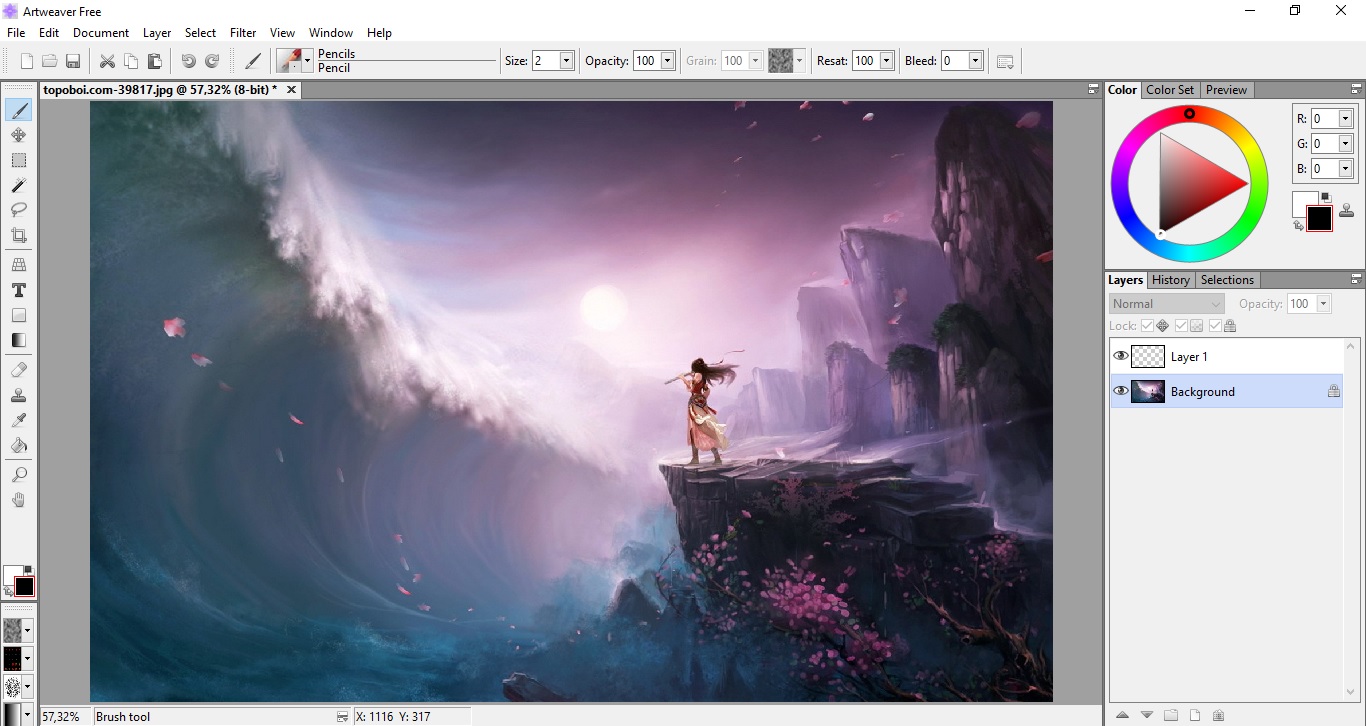
- Можно создавать и сохранять индивидуальные настройки, чтобы ускорить процесс работы;
- Поддерживается командная работа и обмен файлами;
- Можно записывать на видео процесс рисования;
- Имитация различных стилей рисования, в том числе маслом, углем, акварелью и пр.;
- Поддержка и настройка всех популярных планшетов и цифрового пера.
![Gravit]()
Gravit
Платформы: веб, Linux, MacOS, Windows
Векторный редактор
Gravit Designer - это приложение для графического дизайна на основе HTML для создания высококачественной векторной графики. Он подходит для любого типа цифрового рисунка, будь то личные проекты и живопись либо рекламные промо-материалы, однако лучше всего использовать его для отрисовки рабочего плана, схем и чертежей.
Так как редактор работает , то над проектом можно работать в команде и делиться ссылкой на макет. На сайте присутствует большая коллекция готовых символов и векторных элементов, можно загружать свои файлы, свободно трансформировать слои и преобразовать изображения в векторный формат. Это отличный вариант для тех, кто хочет работать над проектами с любого устройства, так как весь функционал можно использовать без скачивания на компьютер.
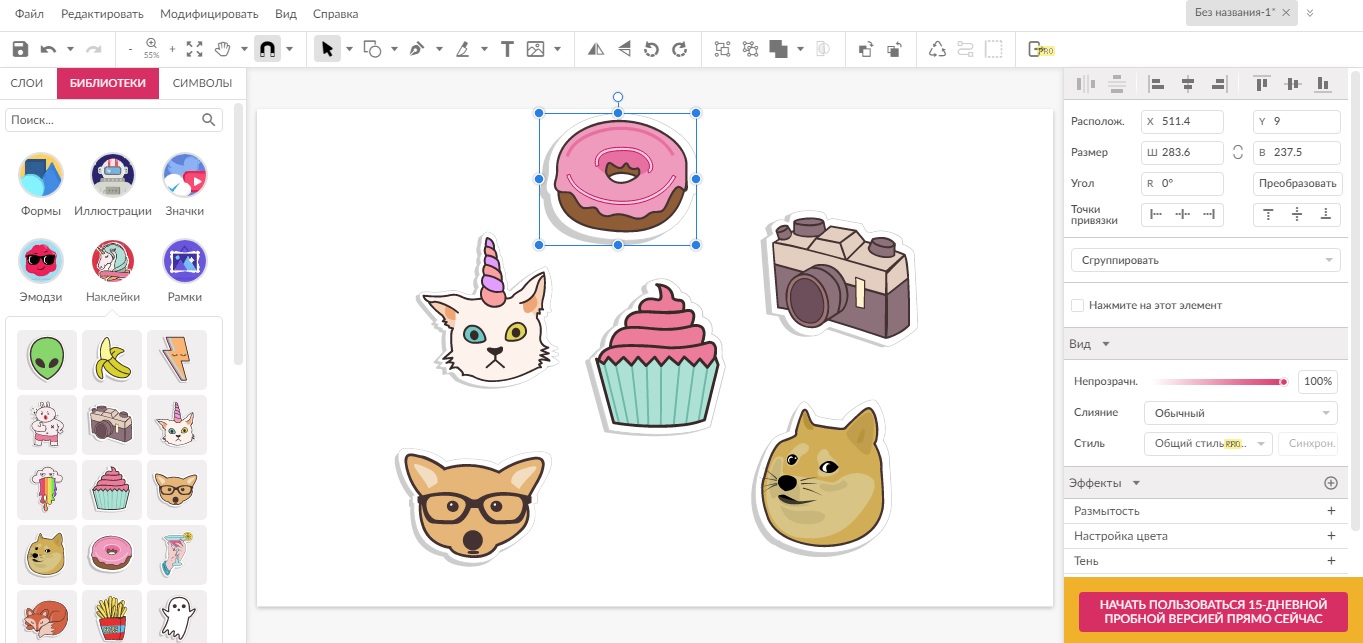
- Можно воспользоваться веб-клиентом, который не нужно устанавливать на компьютер;
- Нет ограничений на размер холста, можно создать самому или подобрать шаблон;
- Поддерживает открытие проектов из Adobe Illustrator и Sketch и обработку SVG;
- Синхронизация между аккаунтами на компьютере и в веб-редакторе, что позволяет работать с любого устройства;
- Экспорт проектов в файлы PDF высокого качества печати.
![PixBuilder Studio]()
PixBuilder Studio
Платформы: Windows
Растровый редактор
Удобный фоторедактор с продвинутыми инструментами для обработки изображений. В PixBuilder нет ограничений на размер холста, поэтому можно создавать картины любого масштаба и изменять формат в процессе работы. Работа проводится послойно, каждый новый слой можно свободно перемещать в списке, склеивать с другими и создавать контейнеры с вложенной иерархией.
Что касается рисования, то инструментов для ручной отрисовки немного: карандаш, кисти, резинка, линия. Каждый инструмент можно редактировать вручную, устанавливая размер, прозрачность, округлость. В программе имеется функция быстрой замены цвета – удобная функция для тех художников, которые используют колоризацию.
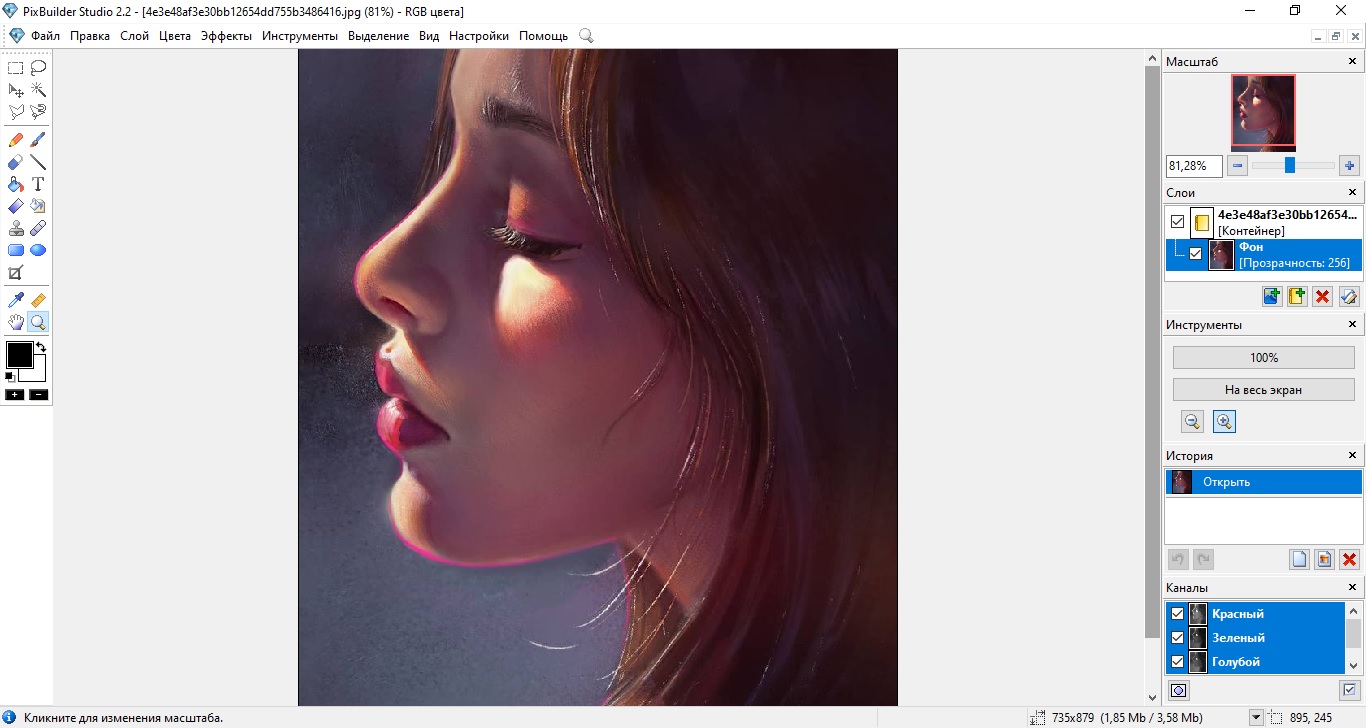
- Возможности для работы с цветом: цветовой баланс, уровни, автоуровни, оттенки серого, замена цвета, заливка;
- Можно открывать несколько файлов параллельно и сравнивать различия;
- Работа сразу на нескольких полотнах одновременно;
- Возможность добавлять плагины, в том числе 8bf-фильтры от Photoshop;
- Продвинутая история правок с возможностью создавать списки отмен.
![DrawPlus]()
DrawPlus
Платформы: Linux, Windows
Векторный редактор
Гибкое в настройке приложение для создания векторных иллюстраций. Несмотря на простоту и базовый набор функций, в DrawPlus есть тонкая настройка подключаемого стилуса, в котором можно установить отзывчивость пера к нажатию и толщину линий. Среди особенностей софта – возможность превращать нарисованные картинки в 3D иллюстрации.
В DrawPlus есть продвинутая работа со цветом, цветовые панели и круги, обработка каналов RGB по отдельности. Все отдельные элементы, а также сам холст можно масштабировать прямо во время рисования с сохранением высокого качества картинки. Программу можно скачать бесплатно, но требуется обязательная регистрация на сайте разработчиков.
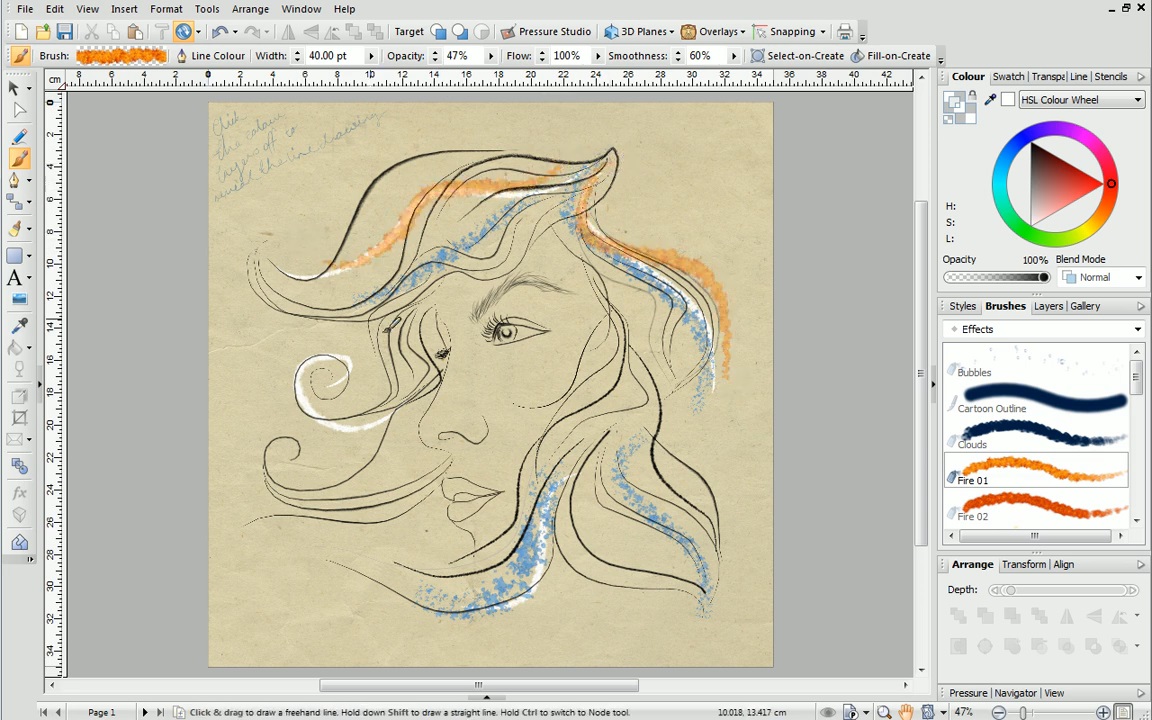
- Поддерживаются все популярные графические планшеты;
- Имеется калибровка пера с большим количеством настроек;
- Режим Accelerated Graphics улучшает производительность и позволяет рисовать с точной цветопередачей;
- Благодаря неограниченному масштабированию можно редактировать проект с точностью до пикселя;
- Настраиваемая палитра и поддержка всех цветовых модулей.
Graffiti Studio
Платформы: Windows
Векторный редактор
Компьютерное приложение для создания картин в стиле граффити. Это подразумевает, что вместо пустого холста, как в других программах для рисования, здесь используется изображение: вагон поезда, фура, стена и прочее. Основным инструментом творчества здесь является газовый баллончик, для которого можно устанавливать настройки: степень давления, радиус распыления, цвет, прозрачность.
Картинку можно сохранить на ПК или разместить на официальном сайте. Опытные цифровые художники при желании могут создать сложное произведение, но в целом это приложение скорее для развлечения, чем для серьезной работы.
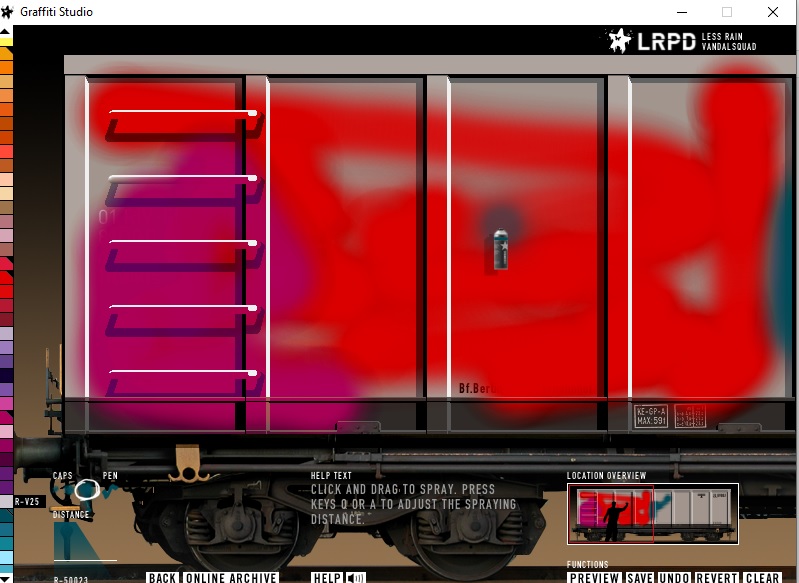
- Интерфейс в стиле компьютерной игры помогает быстро освоить функционал;
- Совершенно не нагружает систему даже на слабых ноутбуках;
- Большой выбор вариантов в цветовой палитре;
- Устанавливается на любую версию Windows на 32 и 64 бита;
- Можно разместить результат в цифровой галерее на официальном сайте.
![Paint Tool SAI]()
Paint Tool SAI
Платформы: Windows
Векторный редактор
Paint Tool SAI разработана специально для цифрового арта, поэтому в программе большой выбор настроек для подключаемого планшета и стилуса. Приложение широко используется для создания комиксов и персонажей аниме и завоевало большую популярность в сообществе цифровых художников. Кроме большого выбора кистей, также артистов порадует широкий набор палитр, благодаря чему на картинах можно создавать тонкие цветовые переходы. ПО поддерживает растровые и векторные форматы графики, поэтому пользователь может создавать макеты с полного нуля или провести трассировку фото.
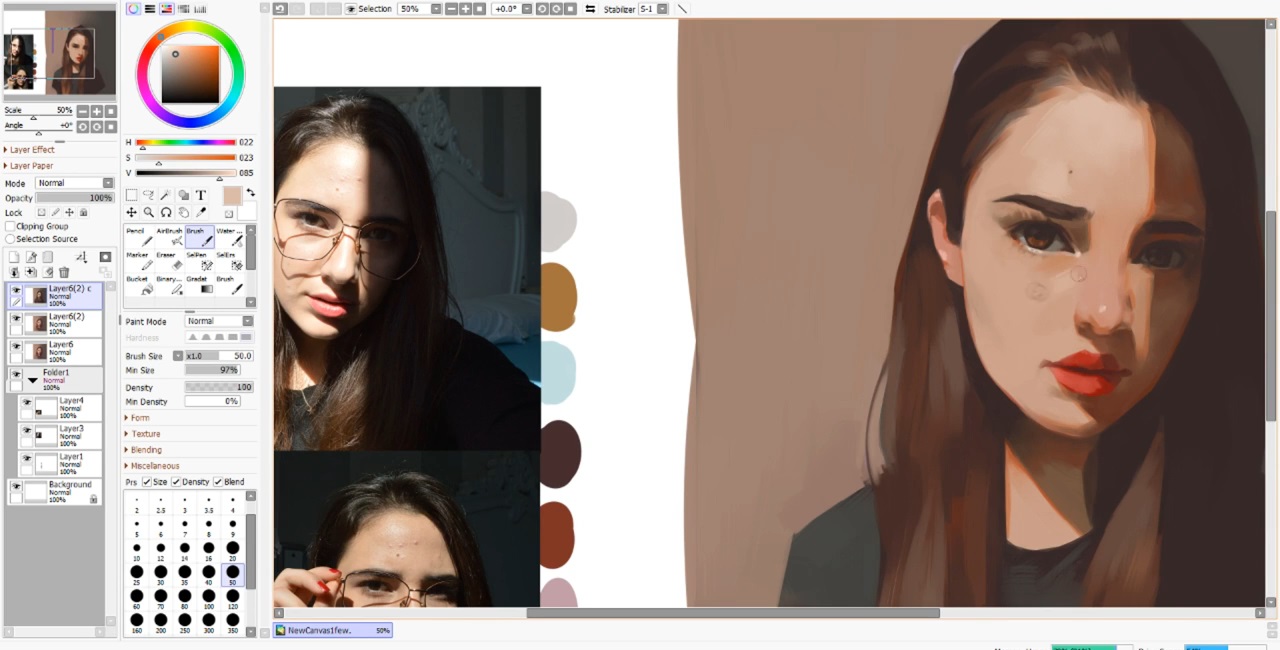
- Можно задавать неограниченный размер полотна;
- Поддерживается открытие и редактирование PSD со всеми слоями;
- Работа с несколькими проектами одновременно;
- Настраиваемый интерфейс и установка горячих клавиш;
- Функционал можно расширить плагинами и подгружать наборы кистей.
Заключение
Существует огромное количество профессиональных ПО для создания сложнейших цифровых картин, на освоение которых уходит много времени. К ним относятся такие признанные стандарты, как Adobe Photoshop, Corel Painter.
В этом топе мы рассмотрели бесплатные программы для рисования на ПК, которые можно освоить с минимальными усилиями. Они помогут вам «набить руку», потренироваться в компьютерном арте, чтобы у вас сложилось общее представление о том, что представляет из себя подобный софт.
В большинстве случаев вам хватит функций GIMP – он установлен у большинства на компьютерах как фоторедактор. Если вы серьезно настроены развиваться как художник, то лучшими вариантами для новичков станут Krita или Artweaver.
Читайте также:










